جدول محتوایی
آموزش فعالسازی ssh در سرور مجازی اوبونتو
Secure Shell یا همان SSH, یک پروتکل شبکه ای است که برای اتصال ایمن بین مشتری و سرور استفاده می شود. هر تعامل بین سرور و مشتری رمزگذاری شده است. در این آموزش نحوه فعال کردن SSH در اوبونتو را توضیح می دهیم.
فعال کردن SSH به شما این امکان را می دهد که از راه دور به سیستم خود متصل شوید و کارهای اداری را انجام دهید. همچنین میتوانید فایلها را بهطور امن از طریق scp و sftp انتقال دهید.
فعال کردن SSH اوبونتو
به طور پیش فرض، هنگامی که اوبونتو برای اولین بار نصب می شود، دسترسی از راه دور از طریق SSH مجاز نیست. فعال کردن SSH در اوبونتو بسیار ساده است.
برای نصب و فعال کردن SSH در سیستم اوبونتو، مراحل زیر را به عنوان root یا کاربر با امتیازات sudo دنبال کنید:
- ترمینال را با Ctrl+Alt+T باز کنید و پکیج openssh-server را نصب کنید:
$ sudo apt update $sudo apt install openssh-server
هنگامی که از شما خواسته شد، رمز عبور خود را وارد کرده و برای ادامه نصب، Enter را فشار دهید:
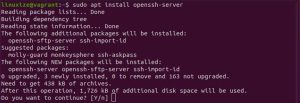
2. پس از اتمام نصب، سرویس SSH به طور خودکار شروع می شود. با تایپ کردن دستور زیر میتوانید تأیید کنید که SSH در حال اجرا است:
sudo systemctl status ssh $
خروجی باید به شما بگوید که سرویس در حال اجرا است و برای شروع در بوت سیستم فعال است:
Output
● ssh.service - OpenBSD Secure Shell server
Loaded: loaded (/lib/systemd/system/ssh.service; enabled; vendor preset: enabled)
Active: active (running) since Mon 2020-06-01 12:34:00 CEST; 9h ago
برای بازگشت صفحه ی خط فرمان، q را فشار دهید.
3. اوبونتو با یک ابزار پیکربندی فایروال به نام UFW عرضه می شود. اگر فایروال روی سیستم شما فعال است، حتما پورت SSH را باز کنید:
sudo ufw allow ssh $
به همین سادگی!
حالا می توانید از طریق SSH از هر دستگاه راه دور به سیستم اوبونتو متصل شوید. سیستمهای لینوکس و macOS کلاینتهای SSH را بهطور پیشفرض نصب کردهاند. برای اتصال از یک دستگاه ویندوز، از یک کلاینت SSH مانند PuTTY استفاده کنید.
اتصال به سرور SSH
برای اتصال به دستگاه اوبونتو از طریق LAN، دستور ssh و سپس نام کاربری و آدرس IP را (مانند حالت زیر) فراخوانی کنید:
$ ssh username@ip_address
حتما user name را با نام کاربری واقعی و ip_address را با آدرس IP دستگاه اوبونتو که در آن SSH را نصب کردهاید، تغییر دهید.
اگر آدرس IP خود را نمی دانید، می توانید به راحتی آن را با استفاده از دستور ip پیدا کنید:
ip a $

همانطور که در خروجی مشاهده می کنید، آدرس IP سیستم 10.0.2.15 است.
هنگامی که آدرس IP را پیدا کردید، با اجرای دستور ssh زیر وارد دستگاه ریموت شوید:
ssh linuxize@10.0.2.15 $
هنگامی که برای اولین بار متصل می شوید، پیامی به این صورت مشاهده خواهید کرد:
Output
The authenticity of host '10.0.2.15 (10.0.2.15)' can't be established.
ECDSA key fingerprint is SHA256:Vybt22mVXuNuB5unE++yowF7lgA/9/2bLSiO3qmYWBY.
Are you sure you want to continue connecting (yes/no)?
پس از وارد کردن رمز عبور، با پیام پیش فرض اوبونتو مواجه می شوید:
Output
Welcome to Ubuntu 20.04 LTS (GNU/Linux 5.4.0-26-generic x86_64)
* Documentation: https://help.ubuntu.com
* Management: https://landscape.canonical.com
* Support: https://ubuntu.com/advantage
اکنون به دستگاه اوبونتو خود وارد شده اید!
[adrotate banner=”3″]اتصال به SSH پشت NAT
برای اتصال به دستگاه اوبونتو خانگی خود از طریق اینترنت، باید آدرس IP عمومی خود را بدانید و روتر خود را برای پذیرش داده ها در پورت 22 و ارسال آن به سیستم اوبونتو که در آن SSH در حال اجرا است، پیکربندی کنید.
برای تعیین آدرس IP عمومی دستگاهی که میخواهید به آن SSH کنید، به سادگی از این URL استفاده کنید:
https://api.ipify.org
وقتی به راه اندازی پورت فورواردینگ می رسیم، هر روتر(router) روش متفاوتی برای راه اندازی حمل و نقل پورت دارد. در مورد نحوه راه اندازی پورت فورواردینگ باید به اسناد روتر مراجعه کنید.
به طور خلاصه، باید شماره پورتی را که در آن درخواستها انجام میشود (درگاه پیشفرض SSH 22 است) و آدرس IP خصوصی که قبلاً (با استفاده از دستور ip a) پیدا کردهاید) دستگاهی که SSH در آن اجرا میشود وارد کنید.
هنگامی که آدرس IP را پیدا کردید و روتر خود را پیکربندی کردید، دستور زیر را تایپ می کنید:
ssh username@public_ip_address $
اگر دستگاه خود را در معرض اینترنت قرار می دهید،بهتر است که برخی از اقدامات امنیتی را اجرا کنید.
اساسی ترین راه این است که روتر خود را به گونه ای پیکربندی کنید که ترافیک SSH را در یک پورت غیر استاندارد بپذیرد و آن را به پورت 22 در دستگاهی که سرویس SSH را اجرا می کند، ارسال کنید.
همچنین میتوانید احراز هویت مبتنی بر کلید SSH را تنظیم کنید و بدون وارد کردن رمز عبور به دستگاه اوبونتو متصل شوید.
[adrotate banner=”3″]
غیرفعال کردن SSH در اوبونتو
برای غیرفعال کردن سرور SSH در اوبونتو، به سادگی سرویس SSH را با دستور زیر متوقف کنید:
sudo systemctl disable --now ssh $
بعداً برای فعال کردن مجدد آن، از این دستور استفاده کنید:
sudo systemctl enable --now ssh $
نتیجه گیری
ما به شما نشان دادیم که چگونه SSH را در اوبونتو 20.04 خود نصب و فعال کنید. اکنون می توانید وارد دستگاه خود شوید و کارهای روزمره sysadmin را از طریق خط فرمان انجام دهید.
اگر چندین سیستم را مدیریت می کنید، می توانید گردش کار خود را با تعریف همه اتصالات خود در فایل پیکربندی SSH ساده کنید. تغییر پورت پیش فرض SSH با کاهش خطر حملات خودکار، یک لایه امنیتی اضافی به سیستم شما اضافه می کند. سوالات، نظرات و پیشنهادات خود را در بخش زیر با تیم ما به اشتراک بگذارید.


ای والا کارمون راه افتاد
ایرانیکاسرور همیشه عالی هستید
سایت خوبی دارید مطالبش عالیه
نامبروان هاستینگ هستید
عالی عالی ممنون
چندین سایت گشتم اما هیچکدوم مثل سایت شما مطالبش تکمیل نبود
برای کار تیمی روی این پروژه چه workflowای رو پیشنهاد میدید؟ الان از GitLab استفاده میکنیم اما deployment process بهینه نیست.
من این کد رو اجرا کردم اما خطای ‘memory allocation’ میدم. فکر میکنم مشکل از سایز دیتاست باشه. راهنمایی میکنید چطور مموری مدیریت کنم؟
این مقاله واقعاً جامع و کاربردی بود. من چندین بار خوندمش و هر بار نکته جدیدی یاد میگیرم. مخصوصاً بخش مربوط به بهینهسازی کد خیلی برام مفید بود.
اینجا یه سوال دارم: آیا این روش با نسخههای قدیمیتر پایتون هم سازگاری داره؟ من مجبورم تو محیط کار از پایتون ۳.۶ استفاده کنم.
برای کاهش پین توی بازیهای آنلاین از چه روشی استفاده میکنید؟ من VPN تست کردم اما بعضی وقتها حتی بدتر میشه connection.